Sabes cómo actualizar tu sistema Ubuntu para todo el software. Quizás se pregunte acerca de la actualización del firmware en Ubuntu.
Al igual que el software, Ubuntu también proporciona actualizaciones de firmware para todo el hardware compatible a través de varios canales. Algunas actualizaciones de firmware provienen del fabricante, como Intel, mientras que otras provienen de la comunidad. Esto es lo que he visto con mis portátiles Dell XPS.
Por lo general, el centro de software predeterminado en Ubuntu y otras distribuciones de Linux se encarga de la actualización del firmware de su sistema. Pero si encuentra errores con él, puede usar la herramienta de línea de comando fwupd para actualizar el firmware de su sistema.
Te mostraré ambos métodos en este tutorial.
Método 1:Actualización del firmware en Ubuntu y otros Linux a través del Centro de software
Si está utilizando una computadora portátil, manténgala con alimentación de CA; de lo contrario, algunas actualizaciones de firmware se negarán a instalarse.
Abra el Centro de software aplicación en su distribución y vaya a la pestaña Actualizaciones. Es posible que vea las actualizaciones de software y firmware enumeradas aquí. Las actualizaciones de firmware están bajo el 'Firmware del dispositivo ‘ sección.
Solo tienes que hacer clic en el botón Actualizar botón delante de las actualizaciones de firmware disponibles.
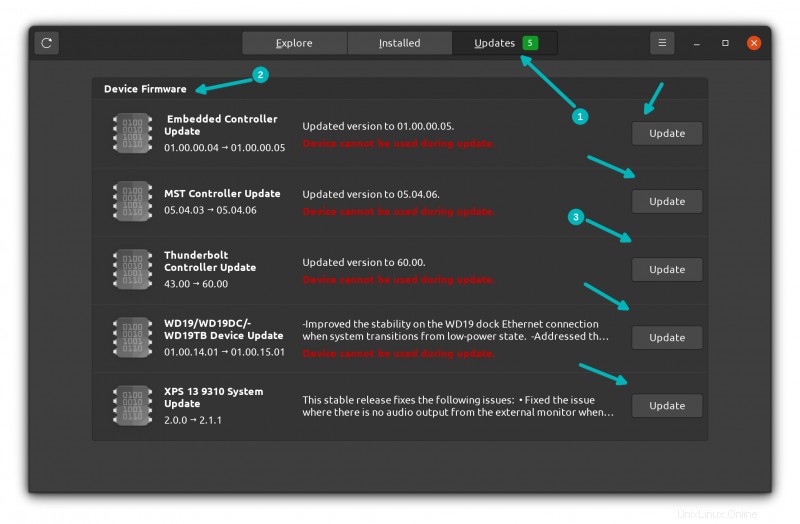
Lleva algún tiempo instalar las actualizaciones de firmware y es posible que vea errores como "no se puede actualizar" o "no se puede usar el dispositivo" o algo similar.
No se pudo actualizar "Thunderbolt NVM para Xps Notebook 9360":no se pudo detectar el dispositivo después de la actualización:se agotó el tiempo de espera del dispositivo
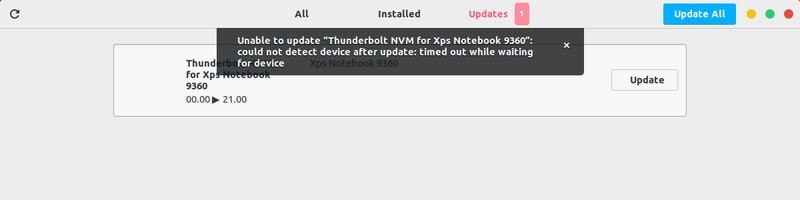
Por favor, no se asuste todavía. He notado que a pesar del mensaje de error, el firmware está actualizado.
Ahora, lo importante que debe saber es que las actualizaciones de firmware se instalan cuando reinicia su sistema Linux. Verá mensajes sobre actualizaciones de firmware en la pantalla de encendido. Si hubo más de una actualización de firmware, se instalarán una por una.
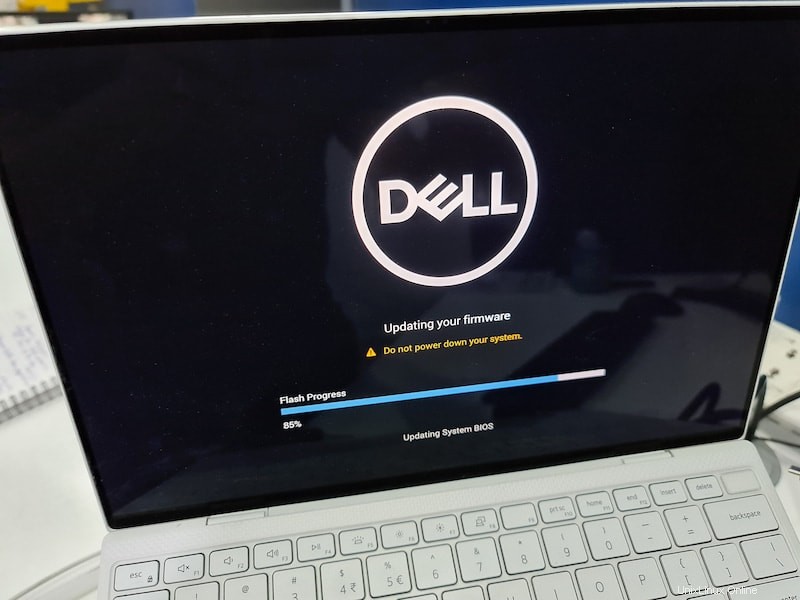
Una vez que se complete, su sistema debería apagarse. Puede volver a encenderlo después y disfrutar de sus sistemas con el firmware más reciente.
Método 2:Actualización del firmware en Ubuntu a través de la línea de comandos
El centro de software en Ubuntu es capaz de actualizar el firmware. Pero en situaciones en las que falla por algún motivo, puede utilizar la herramienta de línea de comandos
fwupd es un demonio de código abierto que maneja actualizaciones de firmware en sistemas basados en Linux. Es creado por el desarrollador de GNOME, Richard Hughes. Los desarrolladores de Dell también contribuyeron al desarrollo de esta herramienta de código abierto.
Básicamente, utiliza LVFS, Linux Vendor Firmware Service. Los proveedores de hardware cargan firmware redistribuible en el sitio de LVFS y, gracias a fwupd, puede actualizar ese firmware desde el propio sistema operativo. fwupd es compatible con las principales distribuciones de Linux como Ubuntu y Fedora.
Paso 1:compruebe si su sistema es compatible con LVFS
Dado que LVFS depende de los proveedores de hardware, es una buena idea verificar si el fabricante de su sistema admite esta función o no.
Averigüe el modelo de su sistema y luego vaya a esta página web y vea si está en la lista:
Compruebe si su sistema utiliza LVFSPaso 2:usar fwupd para actualizar el firmware
Normalmente, fwupd ya debería estar instalado en su sistema Linux. Si no, instálalo usando el administrador de paquetes de tu distribución.
Abra una terminal y actualice su sistema primero (comandos aplicables para distribuciones basadas en Debian y Ubuntu):
sudo apt update && sudo apt upgrade -yDespués de eso, puede usar los siguientes comandos uno por uno para iniciar el demonio, actualizar la lista de actualizaciones de firmware disponibles e instalar las actualizaciones de firmware.
sudo service fwupd startUna vez que el demonio se esté ejecutando, compruebe si hay actualizaciones de firmware disponibles.
sudo fwupdmgr refreshLa salida debería verse así:
Obteniendo metadatos https://cdn.fwupd.org/downloads/firmware.xml.gz
Descargando… [****************************]
Obteniendo firma https://cdn.fwupd.org/downloads/firmware.xml.gz.asc
Después de esto, ejecuta la actualización del firmware:
sudo fwupdmgr updateEl resultado de la actualización del firmware podría ser similar a este:
No hay actualizaciones para XPS 13 9360 TPM 2.0, la actual es 1.3.1.0:1.3.1.0=igual
No hay actualizaciones para el firmware del sistema XPS 13 9360, el actual es 0.2.8.1:0.2.8.1=igual, 0.2.7.1=antiguo, 0.2.6.2=antiguo, 0.2.5.1=antiguo, 0.2.4.2=antiguo, 0.2.3.1=antiguo , 0.2.2.1=mayor, 0.2.1.0=mayor, 0.1.3.7=mayor, 0.1.3.5=mayor, 0.1.3.2=mayor, 0.1.2.3=mayor
Descargando 21.00 para XPS13 9360 Controlador Thunderbolt…
Actualizando 21.00 en XPS13 9360 Controlador Thunderbolt...
Descomprimiendo… [***********]
Autenticando… [***********]
Reiniciando dispositivo... [***********]
Esto debería manejar la actualización del firmware en Ubuntu. Espero que este consejo rápido te haya ayudado con las actualizaciones de firmware en Linux.
Si tiene preguntas o sugerencias, no dude en utilizar la sección de comentarios a continuación.